Android 屏幕滑动事件
- 格式:doc
- 大小:17.00 KB
- 文档页数:2

android橡皮擦实现原理橡皮擦在Android应用程序中的实现原理涉及到涂鸦操作、涂层管理和图像处理等方面。
接下来将从这三个方面进行详细介绍。
一、涂鸦操作涂鸦的实现是通过捕捉用户手势和触摸事件来识别用户的操作,并在用户触摸屏幕时显示所选绘图工具的效果。
对于橡皮擦来说,涂鸦操作需要识别用户手指在屏幕上的运动轨迹,并将这些轨迹转化为需要被擦除的部分。
涂鸦操作一般包括以下几个步骤:1.捕捉屏幕触摸事件。
Android提供了一系列的触摸事件类型,可以通过重写相关方法来捕捉和处理这些事件。
其中,最常用的几个事件类型包括:- onTouchEvent(:接收所有的屏幕触摸事件,包括按下、移动和抬起。
- onDown(:按下事件,当用户手指按下屏幕时触发。
- onMove(:移动事件,当用户手指在屏幕上滑动时触发。
- onUp(:抬起事件,当用户手指从屏幕上抬起时触发。
2.记录用户手指的运动轨迹。
在每次屏幕触摸事件中,获取用户手指的坐标,并将这些坐标点保存起来。
可以使用一个集合(如ArrayList)来存储这些坐标点。
3.刷新显示涂鸦效果。
用户每次触摸屏幕时,都会调用onDraw(方法来绘制图像。
因此,在涂鸦操作期间,需要不断地刷新显示屏幕上的图像。
可以通过调用invalidate(方法来实现。
二、涂层管理涂层管理是指在涂鸦操作期间,对屏幕上的图像进行管理和绘制。
Android中的View类有一个Canvas对象,可以通过这个对象来绘制图像。
通过涂层管理,可以实现橡皮擦的效果。
1. 使用Bitmap对象作为画布。
Bitmap是一种位图对象,可以在内存中创建一个画布,用于绘制图像。
可以通过Bitmap的createBitmap(方法来创建一个空白的位图,然后使用Canvas来绘制图像。
2.将涂鸦操作应用于画布上的图像。
涂鸦操作可以通过以下方式应用到画布上的图像:- 橡皮擦的原理是擦除画布上的像素点,可以通过设置Paint对象的颜色为透明来实现。

Android触摸事件MotionEvent详解触摸事件MotionEvent在⽤户交互中,占着⾮常重要的地位.⾸先,来看看MotionEvent中封装的⼀些常⽤的事件常量,它定义了触摸事件的不同类型. 1.单点触摸按下动作 public static final int ACTION_DOWN = 0; 2.单点触摸抬起动作 public static final int ACTION_UP = 1; 3.触摸点移动动作 public static final int ACTION_MOVE = 2; 4.触摸动作取消 public static final int ACTION_CANCEL = 3; 5.触摸动作超出边界 public static final int ACTION_OUTSIDE = 4; 6.多点触摸按下动作 public static final int ACTION_POINTER_DOWN = 5; 7.多点离开动作 public static final int ACTION_POINTER_UP = 6; 通常情况下,我们会在onTouchEvent(MotionEvent event)⽅法中通过event.getAction()⽅法来获取触摸事件的类型,并使⽤switch-case⽅法来进⾏筛选,这个代码的模式基本固定,如下 @Override public boolean onTouchEvent(MotionEvent event) { //获取当前输⼊点的X . Y坐标(视图坐标) int X = (int) event.getX(); int Y = (int) event.getY(); switch(event.getAction()) { case MotionEvent.ACTION_DOWN: //处理按下事件 break; case MotionEvent.ACTION_MOVE: //处理移动事件 break; case MotionEvent.ACTION.UP: //处理抬起事件 break; } return true; } 在不涉及多点操作情况下,通常可以使⽤以上代码来完成触摸事件的监听,不过这⾥只是⼀个代码模板,实际开发过程中会⽤到复杂的逻辑的触摸事件. 在Android中,系统提供了⾮常多的⽅法来获取坐标值,相对距离等.⽅法丰富固然好,但也给初学者带来了困惑,不知道在实际情况下采⽤什么⽅法,如下总结了⼀些API,结合坐标系来看看该如何使⽤它们 这些⽅法可以分成如下两个类别: * View提供的获取坐标⽅法 getTop():获取到的是View本⾝的顶边到其⽗布局顶边的距离 getLeft():获取到的View⾃⾝的左边到其⽗布局左边的距离 getRight():获取到的是View⾃⾝的右边到其⽗布局左边的距离 getBottom():获取到的是View⾃⾝的底部到其⽗布局顶边的距离 *MotionEvent提供的⽅法 getX():获取点击事件距离控件左边的距离,即视图坐标 getY():获取点击事件距离控件顶边的距离,即视图坐标 getRawX():获取点击事件距离整个屏幕左边的距离,即绝对坐标 getRawY():获取点击事件距离整个屏幕顶边的距离,即绝对坐标。

android slider用法
Android Slider是一个可滑动控件,允许用户通过拖动滑块来设
置数值。
在Android中,可以通过SeekBar类来实现Slider控件。
其
常见用途是在设置界面中,用于用户输入选择范围。
Slider控件可以设置最小值和最大值、当前值、初始值等属性,
并允许开发者为其添加监听器,以监听滑动事件并对滑动行为进行相
应的响应。
除了SeekBar控件之外,还有其他第三方库可以实现Slider功能,如RecyclerViewSlider、RangeSeekBar等。
这些库通常提供了更多的
自定义选项,例如自定义滑块、滑轨、slider样式等。
总之,Slider是一个常见且实用的控件,在Android开发中占据
重要的地位。
其使用也比较简单,只需要掌握SeekBar的基本用法即可。

Android事件分发机制(上)ViewGroup的事件分发综述 Android中的事件分发机制也就是View与ViewGroup的对事件的分发与处理。
在ViewGroup的内部包含了许多View,⽽ViewGroup继承⾃View,所以ViewGroup本⾝也是⼀个View。
对于事件可以通过ViewGroup下发到它的⼦View并交由⼦View 进⾏处理,⽽ViewGroup本⾝也能够对事件做出处理。
下⾯就来详细分析⼀下ViewGroup对时间的分发处理。
MotionEvent 当⼿指接触到屏幕以后,所产⽣的⼀系列的事件中,都是由以下三种事件类型组成。
1. ACTION_DOWN: ⼿指按下屏幕 2. ACTION_MOVE: ⼿指在屏幕上移动 3. ACTION_UP: ⼿指从屏幕上抬起 例如⼀个简单的屏幕触摸动作触发了⼀系列Touch事件:ACTION_DOWN->ACTION_MOVE->…->ACTION_MOVE->ACTION_UP 对于Android中的这个事件分发机制,其中的这个事件指的就是MotionEvent。
⽽View的对事件的分发也是对MotionEvent 的分发操作。
可以通过getRawX和getRawY来获取事件相对于屏幕左上⾓的横纵坐标。
通过getX()和getY()来获取事件相对于当前View左上⾓的横纵坐标。
三个重要⽅法public boolean dispatchTouchEvent(MotionEvent ev) 这是⼀个对事件分发的⽅法。
如果⼀个事件传递给了当前的View,那么当前View⼀定会调⽤该⽅法。
对于dispatchTouchEvent的返回类型是boolean类型的,返回结果表⽰是否消耗了这个事件,如果返回的是true,就表明了这个View已经被消耗,不会再继续向下传递。
public boolean onInterceptTouchEvent(MotionEvent ev) 该⽅法存在于ViewGroup类中,对于View类并⽆此⽅法。
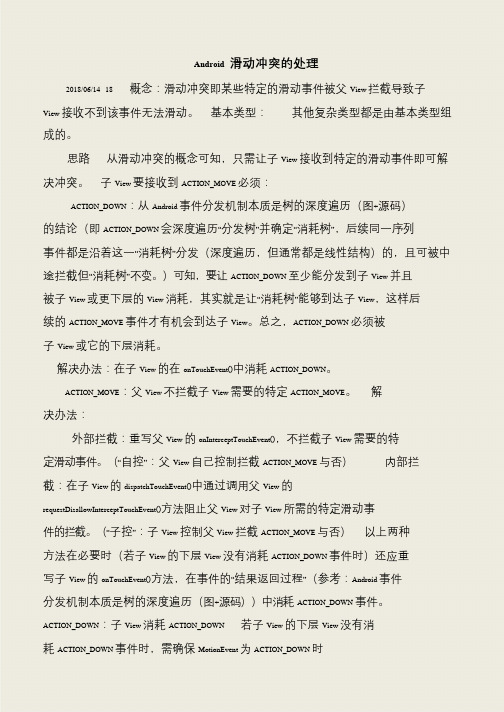
Android 滑动冲突的处理2018/06/14 18 概念:滑动冲突即某些特定的滑动事件被父View 拦截导致子View 接收不到该事件无法滑动。
基本类型:其他复杂类型都是由基本类型组成的。
思路从滑动冲突的概念可知,只需让子View 接收到特定的滑动事件即可解决冲突。
子View 要接收到ACTION_MOVE 必须:ACTION_DOWN:从Android 事件分发机制本质是树的深度遍历(图+源码)的结论(即ACTION_DOWN 会深度遍历“分发树”并确定“消耗树”,后续同一序列事件都是沿着这一“消耗树”分发(深度遍历,但通常都是线性结构)的,且可被中途拦截但“消耗树”不变。
)可知,要让ACTION_DOWN 至少能分发到子View 并且被子View 或更下层的View 消耗,其实就是让“消耗树”能够到达子View,这样后续的ACTION_MOVE 事件才有机会到达子View。
总之,ACTION_DOWN 必须被子View 或它的下层消耗。
解决办法:在子View 的在onTouchEvent()中消耗ACTION_DOWN。
ACTION_MOVE:父View 不拦截子View 需要的特定ACTION_MOVE。
解决办法:外部拦截:重写父View 的onInterceptTouchEvent(),不拦截子View 需要的特定滑动事件。
(“自控”:父View 自己控制拦截ACTION_MOVE 与否)内部拦截:在子View 的dispatchTouchEvent()中通过调用父View 的requestDisallowInterceptTouchEvent()方法阻止父View 对子View 所需的特定滑动事件的拦截。
(“子控”:子View 控制父View 拦截ACTION_MOVE 与否)以上两种方法在必要时(若子View 的下层View 没有消耗ACTION_DOWN 事件时)还应重写子View 的onTouchEvent()方法,在事件的“结果返回过程”(参考:Android 事件分发机制本质是树的深度遍历(图+源码))中消耗ACTION_DOWN 事件。

android viewpage onpagescrolled参数
Android ViewPage onPageScrolled参数是用于监听页面滑动事件的回调方法。
该方法会在页面滑动过程中被调用,包含三个参数:position、positionOffset和positionOffsetPixels。
position参数表示当前页面的位置,从0开始计数。
对于三个页面的ViewPager,当用户从页面1滑动到页面2时,position的值为1;当用户从页面2滑动到页面3时,position的值为2。
positionOffset参数表示当前页面的偏移量,范围是从0到1。
当用户从页面1
滑动到页面2时,positionOffset的值会从0逐渐增加到1;当用户从页面2滑动到
页面3时,positionOffset的值会从0逐渐增加到1。
positionOffsetPixels参数表示当前页面的像素偏移量。
它表示了用户从当前页
面滑动到下一个页面的总距离,以像素为单位。
通过使用这三个参数,我们可以在页面滑动过程中执行一些动画效果或逻辑操作。
例如,我们可以根据positionOffset的值来改变页面中某个元素的透明度、缩
放比例或位置等,实现一些炫酷的过渡效果。
总之,onPageScrolled方法是非常有用的。
通过监听和利用这些参数,我们可
以实现更加灵活和自定义的页面切换效果,提升用户体验。
Android实现界⾯左右滑动切换功能相信⼤家⼀定都使⽤过⼿机QQ和微信之类的软件,当我们使⽤时不难发现其界⾯的切换不仅可以通过点击页标签来实现,还可以通过左右滑动来实现的,耗⼦君刚开始学Android时就觉得这样的滑动⼗分酷炫,⼗分想要⾃⼰来实现它。
相信⼤家也和耗⼦君⼀样,想要迫不期待的学习怎样实现了吧,OK,下⾯我来详细的讲⼀下如何实现这个功能。
先来欣赏⼀下效果图吧:⾸先,我们先来认识⼀下控件 ViewPagerViewPager是Android SDk中⾃带的⼀个附加包android-support-v4.jar中的⼀个类,可以⽤来实现屏幕间的切换。
android-support-v4.jar可以在⽹上搜索最新的版本,下载好它后,我们需要把它添加到项⽬中去。
XML布局⾸先来看⼀下activity的布局,这个布局相信⼤家都能看得懂,第⼀⾏为只有两个TextView的页标,⾄于名字⼤家就不⽤在意了,哈哈,第⼆⾏为滑动界⾯时的滚动条,图⽚⾃⼰要选择并添加到drawable中,长度不要太长哦,第三⾏即为我们要实现的界⾯切换⽤的ViewPager:<RelativeLayout xmlns:android="/apk/res/android"xmlns:tools="/tools" android:layout_width="match_parent"android:layout_height="match_parent" tools:context=".MediaPlayerActivity"><LinearLayoutandroid:layout_height="50.0dip"android:background="#FFFFFF"><!--layout_weight这个属性为权重,让两个textview平分这个linearLayout--><TextViewandroid:id="@+id/videoLayout"android:layout_width="match_parent"android:layout_height="match_parent"android:layout_weight="1.0"android:gravity="center"android:text="视频"android:textColor="#000000"android:textSize="20dip"android:background="@drawable/selector"/><TextViewandroid:id="@+id/musicLayout"android:layout_width="match_parent"android:layout_height="match_parent"android:layout_weight="1.0"android:gravity="center"android:text="⾳乐"android:textColor="#000000"android:textSize="20dip"android:background="@drawable/selector"/></LinearLayout><ImageViewandroid:layout_width="match_parent"android:layout_height="10dp"android:layout_below="@id/linearLayout"android:id="@+id/scrollbar"android:scaleType="matrix"android:src="@drawable/scrollbar"/><android.support.v4.view.ViewPagerandroid:id="@+id/viewPager"android:layout_width="match_parent"android:layout_height="wrap_content"android:layout_below="@id/scrollbar"></android.support.v4.view.ViewPager></RelativeLayout>布局中TextView的background属性是我先设置好的,可以实现在按压其时,可以使得其背景颜⾊得到变换,并在松开时恢复颜⾊。
android获取⼿指触摸位置的⽅法本⽂实例为⼤家分享了android获取⼿指触摸位置的具体代码,供⼤家参考,具体内容如下⼿机屏幕事件的处理⽅法onTouchEvent。
该⽅法在View类中的定义,并且所有的View⼦类全部重写了该⽅法,应⽤程序可以通过该⽅法处理⼿机屏幕的触摸事件。
其原型是:public boolean onTouchEvent(MotionEvent event)参数event:参数event为⼿机屏幕触摸事件封装类的对象,其中封装了该事件的所有信息,例如触摸的位置、触摸的类型以及触摸的时间等。
该对象会在⽤户触摸⼿机屏幕时被创建。
返回值:该⽅法的返回值机理与键盘响应事件的相同,同样是当已经完整地处理了该事件且不希望其他回调⽅法再次处理时返回true,否则返回false。
该⽅法并不像之前介绍过的⽅法只处理⼀种事件,⼀般情况下以下三种情况的事件全部由onTouchEvent⽅法处理,只是三种情况中的动作值不同。
屏幕被按下:当屏幕被按下时,会⾃动调⽤该⽅法来处理事件,此时MotionEvent.getAction()的值为MotionEvent.ACTION_DOWN,如果在应⽤程序中需要处理屏幕被按下的事件,只需重新该回调⽅法,然后在⽅法中进⾏动作的判断即可。
屏幕被抬起:当触控笔离开屏幕时触发的事件,该事件同样需要onTouchEvent⽅法来捕捉,然后在⽅法中进⾏动作判断。
当MotionEvent.getAction()的值为MotionEvent.ACTION_UP时,表⽰是屏幕被抬起的事件。
在屏幕中拖动:该⽅法还负责处理触控笔在屏幕上滑动的事件,同样是调⽤MotionEvent.getAction()⽅法来判断动作值是否为MotionEvent.ACTION_MOVE再进⾏处理。
⽰例代码如下:MainActivity.javapackage com.example.touchpostionshow;import android.os.Bundle;import android.app.Activity;import android.util.Log;import android.view.Menu;import android.view.MotionEvent;import android.widget.EditText;public class MainActivity extends Activity {public EditText pox,poY,condition;@Overrideprotected void onCreate(Bundle savedInstanceState) {super.onCreate(savedInstanceState);setContentView(yout.activity_main);pox = (EditText)findViewById(R.id.editText1);poY = (EditText)findViewById(R.id.editText2);condition = (EditText)findViewById(R.id.editText3);}@Overridepublic boolean onCreateOptionsMenu(Menu menu) {// Inflate the menu; this adds items to the action bar if it is present.getMenuInflater().inflate(R.menu.main, menu);return true;}@Overridepublic boolean onTouchEvent(MotionEvent event){float x = event.getX();float y = event.getY();try{switch(event.getAction()){case MotionEvent.ACTION_DOWN: pox.setText(""+x);poY.setText(""+y);condition.setText("down");break;case MotionEvent.ACTION_UP:pox.setText(""+x);poY.setText(""+y);condition.setText("up");break;case MotionEvent.ACTION_MOVE:pox.setText(""+x);poY.setText(""+y);condition.setText("move");break;}return true;}catch(Exception e){Log.v("touch", e.toString());return false;}}}XML⽂件中添加三个编辑⽂本框分别⽤来显⽰坐标的X Y以及⼿指是按下抬起还是处于移动。
Android⾃定义控件ScrollView实现上下滑动功能本⽂实例为⼤家分享了Android ScrollView实现上下滑动功能的具体代码,供⼤家参考,具体内容如下package com.example.zhuang;import android.content.Context;import android.util.AttributeSet;import android.util.DisplayMetrics;import android.view.MotionEvent;import android.view.View;import android.view.ViewGroup;import android.view.WindowManager;import android.widget.Scroller;public class MyScrollView extends ViewGroup {private int mScreeHeight;//屏幕⾼度private Scroller mScroller;private int mLastY;private int mStart;private int mEnd;private Context context;public MyScrollView(Context context) {super(context);initView(context);}public MyScrollView(Context context, AttributeSet attrs) {super(context, attrs);initView(context);}public MyScrollView(Context context, AttributeSet attrs,int defStyleAttr) {super(context, attrs, defStyleAttr);initView(context);}private void initView(Context context) {WindowManager wm = (WindowManager) context.getSystemService(Context.WINDOW_SERVICE);//DisplayMetrics 类提供了⼀种关于显⽰的通⽤信息,如显⽰⼤⼩,分辨率和字体。
android事件分发理解【原创版】目录1.事件分发的概念与意义2.Android 事件分发的流程3.事件分发中的关键角色4.事件分发的实际应用案例正文1.事件分发的概念与意义在 Android 系统中,用户与应用程序的交互通常通过触摸屏幕上的视图元素(如按钮、文本框等)来实现。
然而,在复杂的用户界面中,可能会有多个视图元素重叠在一起,用户触摸的位置可能落在多个视图元素的范围内。
这就引发了一个问题:哪个视图元素应该响应这个触摸事件?为了解决这个问题,Android 引入了事件分发机制。
事件分发是指在 Android 系统中,根据用户触摸事件的发生位置,将事件分配给对应的视图元素进行处理的过程。
这个过程从 Activity 开始,通过 ViewGroup 和 View 等多个组件,最终使得事件被消费或者传递给其他组件。
2.Android 事件分发的流程Android 事件分发的流程可以概括为以下几个步骤:(1)Activity 接收事件:首先,用户触摸事件会传递给 Activity。
Activity 是一个应用程序的入口,也是系统与用户交互的媒介。
Activity 会调用 Window 对象的 dispatchTouchEvent 方法进行事件分发。
(2)Window 分发事件:Window 对象会调用superDispatchTouchEvent 方法,将事件分发给对应的 ViewGroup 或View。
(3)ViewGroup 处理事件:ViewGroup 是一个布局容器,可以包含多个子视图。
ViewGroup 会根据事件的类型和当前触摸位置,决定将事件传递给哪个子视图或者自己处理。
(4)View 消费事件:View 是最基本的视图元素,它可以消费触摸事件并进行相应的处理。
如果 View 无法处理事件,会将事件传递给父容器。
3.事件分发中的关键角色在 Android 事件分发过程中,有三个关键角色:Activity、ViewGroup 和 View。
Android里有两个类
android.view.GestureDetector
android.view.GestureDetector.SimpleOnGestureListener
(另外android.widget.Gallery好像是更牛x的OnGestureListener )
1)新建一个类继承SimpleOnGestureListener,HahaGestureDetectorListener
可以实现以下event事件。
boolean onDoubleTap(MotionEvent e)
解释:双击的第二下Touch down时触发
boolean onDoubleTapEvent(MotionEvent e)
解释:双击的第二下Touch down和up都会触发,可用e.getAction()区分。
boolean onDown(MotionEvent e)
解释:Touch down时触发
boolean onFling(MotionEvent e1, MotionEvent e2, float velocityX, float velocityY)
解释:Touch了滑动一点距离后,up时触发。
void onLongPress(MotionEvent e)
解释:Touch了不移动一直Touch down时触发
boolean onScroll(MotionEvent e1, MotionEvent e2, float distanceX, float distanceY)
解释:Touch了滑动时触发。
void onShowPress(MotionEvent e)
解释:Touch了还没有滑动时触发
(与onDown,onLongPress比较
onDown只要Touch down一定立刻触发。
而Touchdown后过一会没有滑动先触发onShowPress再是onLongPress。
所以Touchdown后一直不滑动,onDown->onShowPress->onLongPress这个顺序触发。
)
boolean onSingleTapConfirmed(MotionEvent e)
boolean onSingleTapUp(MotionEvent e)
解释:上面这两个函数都是在touch down后又没有滑动(onScroll),又没有长按
(onLongPress),然后Touchup时触发。
点击一下非常快的(不滑动)Touchup:
onDown->onSingleTapUp->onSingleTapConfirmed
点击一下稍微慢点的(不滑动)Touchup:
onDown->onShowPress->onSingleTapUp->onSingleTapConfirmed
2)在view的新建一个GestureDetector的对象。
构造函数里 gestureDetector = new GestureDetector(new HahaGestureDetectorListener());
然后在View的onTouchEvent里以下这样用,就可以在刚才1)弄的事件里写自己的代码
了。
@Override
public boolean onTouchEvent(MotionEvent event) {
gestureDetector.onTouchEvent(event);
}
但是,郁闷的是SimpleOnGestureListener没有提供onUp(), 还得在View的
onTouchEvent的
case MotionEvent.ACTION_UP:
里来写对应的代码。